Alterar o idioma para a versão básica do Windows 7
Se você estiver usando uma cópia da versão do Windows 7, por assim dizer, "básica" (Inicial, Home Basic, Home Premium o Profissional) tudo que você precisa para traduzir o Windows 7 de qualquer idioma para qualquer outro idioma é Vistalizator. É um pequeno programa gratuito que permite alterar o idioma do sistema operacional mesmo quando usa versões básicas ou domésticas do mesmo.
Para utilizá-lo não há necessidade de instalação: basta baixar o programa, o pacote de idiomas a ser aplicado ao sistema operacional e em poucos minutos o jogo estará pronto. Mas não se preocupe, agora vou explicar tudo em detalhes.
A primeira etapa que você precisa realizar para alterar o idioma para o Windows 7 é conectar-se ao site do Vistalizator e clicar no item Vistalizator para baixar o programa para o seu PC.
Quando o download estiver concluído, clique duas vezes nele e abra o arquivo que você acabou de baixar (Vistalizator.exe) para iniciar o programa. Se você usar Janelas 7 SP1 e você recebe uma mensagem de erro dizendo que é impossível usar Vistalizator com a versão do Windows que você está usando, defina o modo compatível com o Windows 7.
Para fazer isso, clique com o botão direito no arquivo Vistalizator.exe e selecione o item Propriedade no menu que aparece. Na janela que se abre, clique na guia Compatibilidade, coloque a marca de seleção ao lado do item Execute o programa em modo compatível para, selecione janelas 7 no menu suspenso e clique em primeiro OK e, em seguida, Aplicar para salvar as configurações.
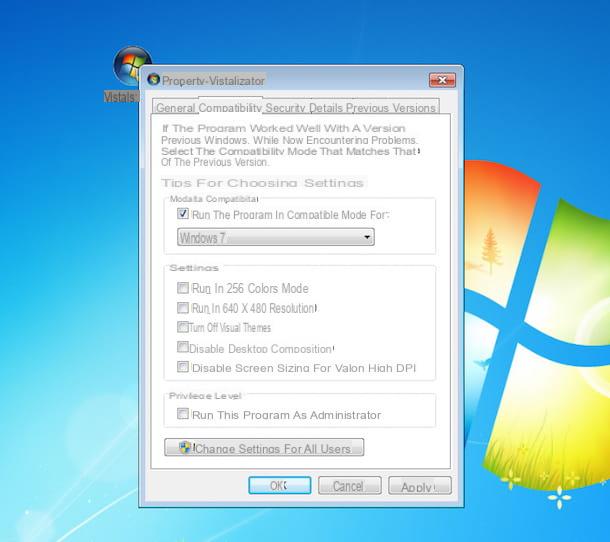
Agora você deve baixar e instalar o pacote com os arquivos do idioma em que pretende traduzir o seu Windows 7. Em seguida, conecte-se a um desses links que você encontra a seguir com base na versão do sistema operacional instalado no seu computador.
- Windows 7 para bit 32
- Windows 7 para bit 64
- Windows 7 SP1 de 32 bits
- Windows 7 SP1 de 64 bits
Neste ponto, clique no item relacionado ao idioma no qual deseja traduzir o sistema (por exemplo, Inglês Para inglês, cidade para na sua língua, etc.) para iniciar o download do pacote de tradução. Quando o download for concluído, comece Vistalizator (clicando duas vezes no Vistalizator.exe baixado anteriormente) e, na janela que se abre, clique no botão Adicionar idiomas / Adicionar idiomas.
Em seguida, selecione o pacote para alterar o idioma no Windows 7 você acabou de fazer o download e aguarde até que seja processado pelo programa (deve demorar alguns minutos).
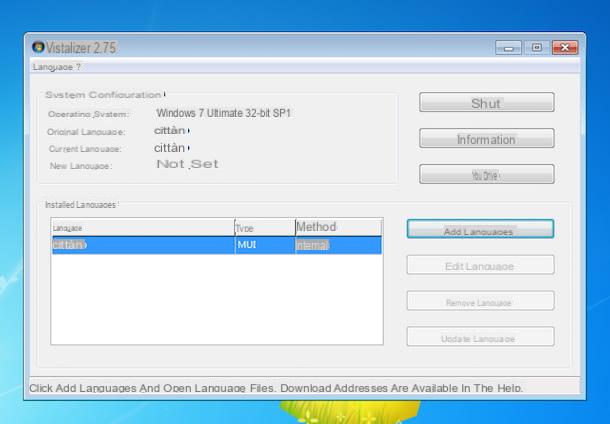
Assim que o upload for concluído, você pode prosseguir alterando o idioma para o Windows 7, simplesmente clicando em Adicionar idioma. Aguarde até que o procedimento seja concluído e primeiro clique em Si e, em seguida, OK, Sair e Sim para confirmar a alteração do idioma do sistema e reinicie o PC. Se você encontrar problemas ao instalar o pacote de idioma, tente clicar no item Interno, a fim de torná-lo Veloce, antes de pressionar Instale o idioma.
Ao fazer login no sistema novamente, você encontrará o Windows 7 totalmente traduzido para o idioma desejado. Para voltar e restaurar o idioma padrão do Windows, comece novamente Vistalizator, selecione o item relacionado ao idioma original do sistema e primeiro clique em Mudar idioma e, em seguida, OK, Sair e Sim para reiniciar o PC e aplicar as alterações.
Com isso você pode ficar satisfeito, você finalmente conseguiu mudar o idioma para o Windows 7, parabéns! Para verificar imediatamente se tudo correu bem, pode premir o botão Iniciar e certifique-se de que todos os itens anexados ao menu sejam traduzidos para o idioma que você escolheu anteriormente.
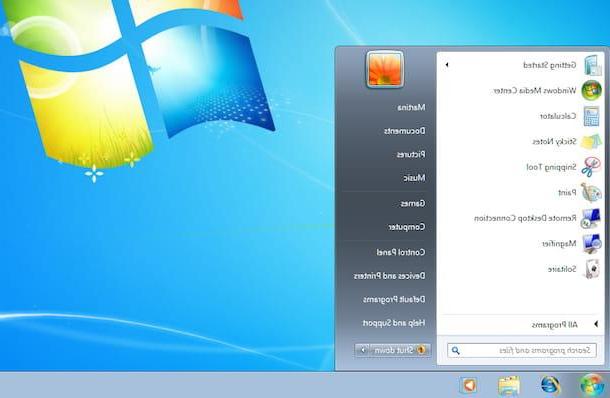
Saiba claramente que, caso tenha que pensar novamente, você pode sempre e em qualquer caso refazer seus passos, cancelando todo o procedimento para alterar o idioma para o Windows 7 que acabamos de ver juntos. O procedimento de alteração do idioma da interface do sistema operacional é de fato reversível e pode ser executado um número ilimitado de vezes. Se você julgar apropriado, você pode repetir as etapas que indiquei nas linhas anteriores para redefinir o idioma padrão do Windows 7 ou para selecionar um idioma diferente daquele já escolhido.
Alterar o idioma para a versão avançada do Windows 7
Se, por outro lado, você estiver usando um PC com uma versão "avançada" do Windows 7 instalada (Empreendimento e final), você pode alterar o idioma do sistema operacional sem ter que recorrer ao uso de ferramentas adicionais. Para alterar o idioma do Windows 7 basta acessar o painel de controle do Windows e baixar o pacote de idiomas de seu interesse da Internet, nada mais. Agora vou explicar como proceder.
Para alterar o idioma para Windows 7 em uma versão avançada do sistema operacional Microsoft, proceda da seguinte forma. Em primeiro lugar, pressione o botão Iniciar presente na barra de tarefas e, em seguida, clique no item Painel de comando que está localizado à direita. Na janela que neste momento irá abrir na área de trabalho pressione o menu ao lado do item Visto por: no canto superior direito e clique Grandes ícones o Ícones pequenos dependendo de quais são suas preferências. Em seguida, clique no ícone país e idioma.
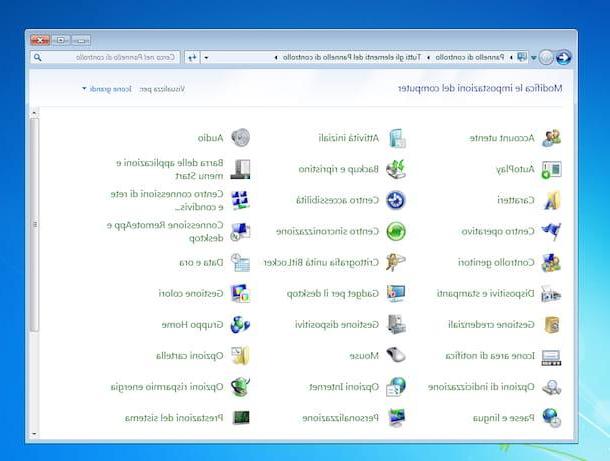
Neste ponto, clique na guia Teclado e idiomas anexado à nova janela que se abriu na área de trabalho e, em seguida, pressiona o botão Instalar / desinstalar idiomas ... que você encontra localizado em correspondência com a seção Idioma de exibição.
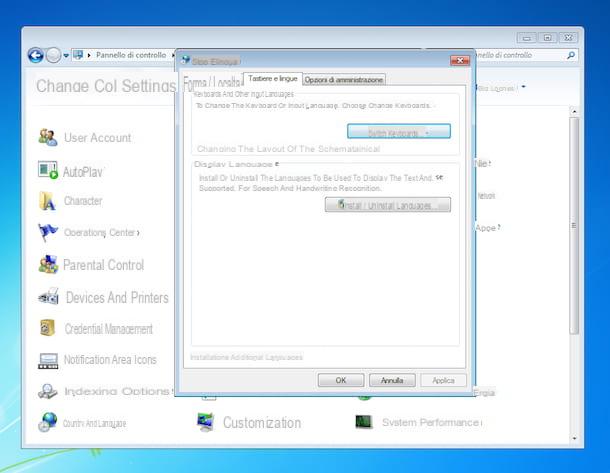
Continue agora clicando em Instalar idiomas de exibição na janela que é mostrada a você, em seguida, pressiona Inicie o Windows Update. Após uma breve verificação na Internet, o sistema Windows Update irá notificá-lo de que atualizações opcionais estão disponíveis, então clique no link relevante à esquerda.
Agora marque a caixa relativa ao idioma ou idiomas de seu interesse e clique no botão primeiro OK que é colocado na parte inferior e, em seguida, pressiona Instalar atualizações. Em seguida, aguarde até que o procedimento de instalação do pacote de idiomas seja iniciado e concluído (estou avisando, pode levar algum tempo '!) Em seguida, volte para a guia Teclado e idiomas e use o menu suspenso que você encontra ao lado do item Escolha um idioma de exibição e selecione o idioma instalado com o qual você pretende traduzir todo o sistema operacional.
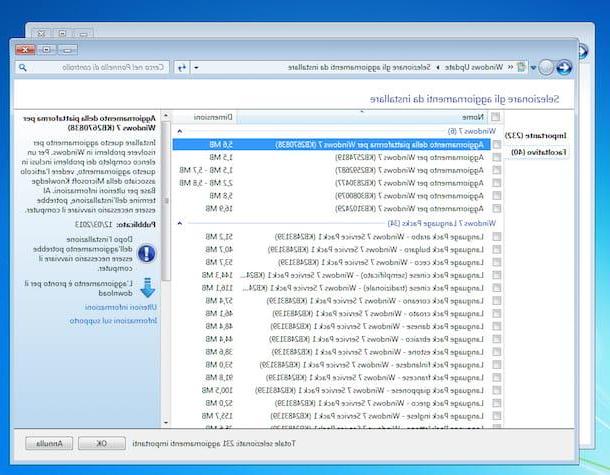
Por fim, clique no botão Aplicar colocado na parte inferior e então naquele Desligue agora anexado à nova janela que se abriu na tela.
Neste ponto, você pode finalmente dizer que está satisfeito: você conseguiu concluir todo o procedimento para alterar o idioma para o Windows 7, parabéns! Se tudo correr bem na próxima vez que você reiniciar o sistema operacional, você deverá se ver diante da interface do Seven totalmente traduzida para o idioma selecionado anteriormente.
Obviamente, tenha em mente que em caso de dúvidas ou em qualquer caso de outras necessidades, você sempre pode cancelar o procedimento para alterar o idioma para o Windows 7. O procedimento para alterar o idioma da interface do sistema operacional é de fato reversível e pode ser realizado por um número ilimitado de vezes. Se julgar apropriado, você pode repetir as etapas que indiquei nas linhas anteriores para redefinir o idioma padrão do Windows 7 ou selecionar um diferente do já escolhido.
Venha mudar a língua do Windows 7

























